Comment supprimer le botnet DAAM d'un appareil Android ?
de TroieÉgalement connu sous le nom de: Maliciel Android DAAM
Obtenez une analyse gratuite et vérifiez si votre ordinateur est infecté.
SUPPRIMEZ-LES MAINTENANTPour utiliser le produit complet, vous devez acheter une licence pour Combo Cleaner. 7 jours d’essai limité gratuit disponible. Combo Cleaner est détenu et exploité par RCS LT, la société mère de PCRisk.
Qu'est-ce que le botnet DAAM ?
DAAM est un botnet Android utilisé depuis 2021 pour obtenir un accès non autorisé à des appareils ciblés. Les cybercriminels l'utilisent pour mener diverses opérations malveillantes. Avec le botnet Android DAAM, les acteurs de la menace peuvent lier un code nuisible à une application authentique à l'aide de son service de liaison APK.
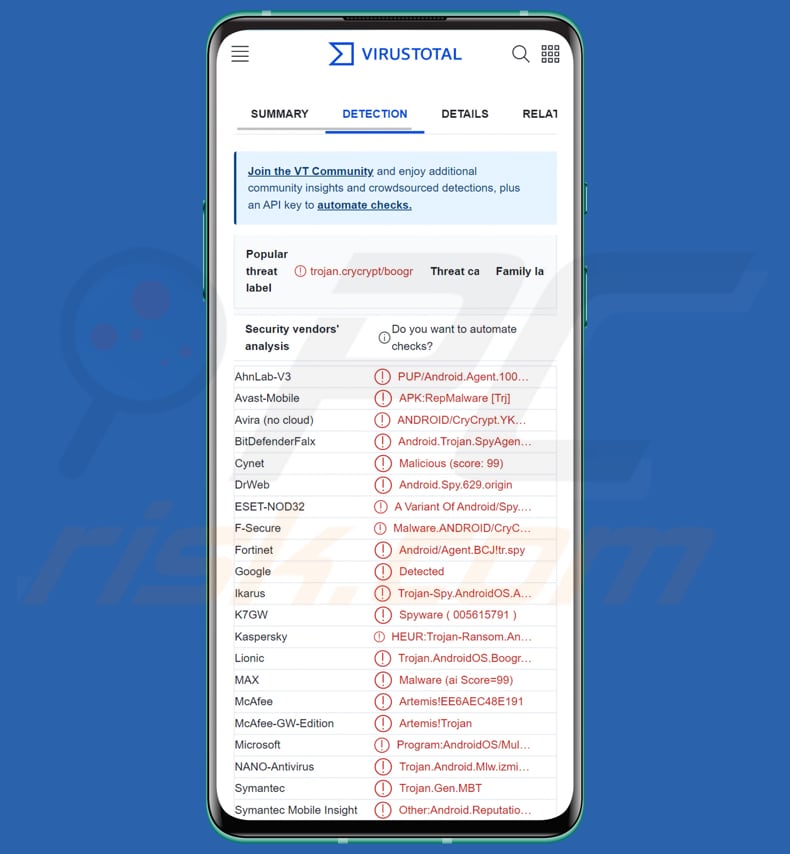
En savoir plus sur le botnet DAAM
Le botnet DAAM Android offre un éventail de fonctionnalités, notamment l'enregistrement de frappe, l'installation d'un rançongiciel, les enregistrements d'appels VOIP, le lancement de codes d'exécution, la collecte de l'historique du navigateur, l'enregistrement des appels entrants, le vol de données PII, l'ouverture d'URL d'hameçonnage, la capture de photos, le vol de données dans le presse-papiers et la commutation de l'état du Wi-Fi et des données.
Le botnet DAAM utilise le service d'accessibilité pour surveiller l'activité des utilisateurs et enregistrer dans une base de données les frappes de clavier capturées avec le nom de l'application correspondante. Il inclut également un module rançongiciel qui emploie l'algorithme AES pour chiffrer et déchiffrer les données sur l'appareil infecté.
En outre, le botnet exploite le service Accessibility pour surveiller les composants des applications de médias sociaux responsables des appels VOIP, tels que WhatsApp, Skype, Telegram et d'autres. Si l'utilisateur interagit avec ces composants, le maliciel commence à enregistrer l'audio.
En outre, outre les fonctionnalités susmentionnées, le botnet DAAM est capable de collecter les signets et l'historique de navigation de l'appareil ciblé et de les transmettre au serveur C&C. Il peut également lancer du code d'exécution.
En outre, le maliciel collecte des informations personnelles identifiables (PII) à partir de l'appareil infecté, telles que les contacts, les messages SMS, les journaux d'appels, les fichiers, les détails généraux de l'appareil et les informations de localisation.
En outre, le maliciel peut voler les informations de connexion de la victime en recevant une URL de hameçonnage du serveur C&C et en la chargeant dans un composant WebView. Cette fonctionnalité peut être utilisée par les acteurs de la menace pour lancer des attaques d'ingénierie sociale en envoyant des URL de hameçonnage de leur choix depuis le panneau C&C.
Le botnet DAAM est aussi capable de voler des captures d'écran enregistrées dans "/Pictures/Screenshots" de l'appareil compromis et de capturer des images en ouvrant la caméra de l'appareil de la victime.
Outre les fonctionnalités mentionnées précédemment, le botnet DAAM peut encore effectuer des tâches telles que la commutation du WiFi et des données, l'affichage de messages toast aléatoires et la collecte de données dans le presse-papiers.
| Nom | Maliciel Android DAAM |
| Type de Menace | Maliciel Android, botnet |
| Noms de Détection | Avast-Mobile (APK:RepMalware [Trj]), BitDefenderFalx (Android.Trojan.SpyAgent.FZ), ESET-NOD32 (Une variante de Android/Spy.Agent.BCJ), Kaspersky (HEUR:Trojan-Ransom.AndroidOS.CryCrypt.c), Liste complète (VirusTotal) |
| Symptômes | L'appareil fonctionne lentement, les paramètres du système sont modifiés sans l'autorisation de l'utilisateur, des applications douteuses apparaissent, l'utilisation des données et de la batterie augmente considérablement, les navigateurs sont redirigés vers des sites web douteux, des publicités intrusives sont diffusées. |
| Méthodes de Distribution | Applications légitimes infectées (e.g., Psiphon) |
| Dommages | Vol d'informations personnelles (messages privés, identifiants/mots de passe, etc.), baisse des performances de l'appareil, épuisement rapide de la batterie, baisse de la vitesse d'Internet, pertes massives de données, pertes monétaires, usurpation d'identité, cryptage des données, et bien d'autres choses encore. |
| Suppression du Maliciel (Android) | Pour éliminer les infections par des maliciels, nos chercheurs en sécurité recommandent de scanner votre appareil Android avec un logiciel anti-maliciel légitime. Nous recommandonso Avast, Bitdefender, ESET or Malwarebytes. |
Dommages possibles
Le botnet DAAM peut causer des dommages importants à ses victimes. Il peut voler des informations sensibles et personnelles sur l'appareil infecté, telles que les contacts, les messages SMS, les journaux d'appels, les fichiers, les détails de base de l'appareil et les données de localisation. Il peut également capturer des photos et enregistrer les appels entrants, ce qui entraîne des violations de la vie privée.
En outre, le maliciel peut ouvrir des URL d'hameçonnage et voler des informations de connexion, qui peuvent être utilisées pour la fraude financière et le vol d'identité. Le botnet DAAM peut également exécuter du code en cours d'exécution, ce qui peut endommager l'appareil infecté ou permettre aux attaquants de mener d'autres activités malveillantes.
Le module rançongiciels du botnet peut chiffrer et déchiffrer des fichiers sur l'appareil infecté, ce qui entraîne une perte de données importante ou une perturbation des activités de la victime. En outre, le botnet DAAM peut changer d'état pour le WiFi et les données, ce qui peut perturber la connectivité du réseau et potentiellement compromettre la sécurité Internet de la victime.
Comment le botnet DAAM a-t-il infiltré mon appareil ?
Le botnet DAAM Android est connu pour être distribué par le biais d'applications trojanisées, c'est-à-dire des applications légitimes qui ont été modifiées pour inclure un code malveillant. Lorsqu'un utilisateur télécharge et installe une application trojanisée, le maliciel est également installé sur l'appareil, ce qui permet aux attaquants d'en prendre le contrôle.
Psiphon est une application connue qui a été utilisée pour diffuser le botnet DAAM. Psiphon est une application populaire qui permet aux utilisateurs de contourner la censure sur Internet et d'accéder à des sites web bloqués. Cependant, les cybercriminels sont connus pour modifier l'application légitime Psiphon et la distribuer comme une version trojanisée qui inclut le maliciel DAAM botnet.
Lorsque les utilisateurs téléchargent et installent la version malveillante de Psiphon, le botnet DAAM est installé sur leurs appareils.
Comment éviter l'installation de maliciels ?
Téléchargez des applications à partir de sources fiables, telles que le Google Play Store. Méfiez-vous des programmes qui demandent des autorisations inutiles ou dont les avis sont douteux. Maintenez vos appareils, systèmes d'exploitation et applications à jour afin de réduire le risque que des pirates exploitent des vulnérabilités.
Envisagez d'utiliser un logiciel antivirus réputé pour analyser régulièrement votre appareil. Assurez-vous que Google Play Protect est activé pour les appareils Android.
Menu Rapide :
- Introduction
- Comment supprimer l'historique de navigation dans le navigateur web Chrome ?
- Comment désactiver les notifications du navigateur dans le navigateur web Chrome ?
- Comment réinitialiser le navigateur web Chrome ?
- Comment supprimer l'historique de navigation du navigateur web Firefox ?
- Comment désactiver les notifications du navigateur dans le navigateur web Firefox ?
- Comment réinitialiser le navigateur web Firefox ?
- Comment désinstaller les applications potentiellement indésirables et/ou malveillantes ?
- Comment démarrer l'appareil Android en "mode sans échec" ?
- Comment vérifier l'utilisation de la batterie de diverses applications ?
- Comment vérifier l'utilisation des données de diverses applications ?
- Comment installer les dernières mises à jour logicielles ?
- Comment réinitialiser le système à son état par défaut ?
- Comment désactiver les applications qui ont des privilèges d'administrateur ?
Supprimer l'historique de navigation du navigateur Web Chrome :

Cliquez sur le bouton "Menu" (trois points dans le coins supérieur droit de l'écran) et sélectionnez "Historique" dans le menu déroulant ouvert.

Cliquez sur "Effacer les données de navigation", sélectionnez l'onglet "AVANCE", choisissez la plage de temps et les types de données que vous souhaitez supprimer et cliquez sur "Effacer les données".
[Retour à la Table des Matières]
Désactivez les notifications du navigateur dans le navigateur web Chrome :

Cliquez sur le bouton "Menu" (trois points dans le coin supérieur droit de l'écran) et sélectionnez "Paramètres" dans le menu déroulant ouvert.

Faites défiler vers le bas jusqu'à ce que vous trouviez l'option "Paramètres du site" et cliquez dessus. Faites défiler vers le bas jusqu'à ce que vous trouviez l'option "Notifications" et cliquez dessus.

Trouvez les sites Web qui envoient des notifications de navigateur, appuyez dessus et cliquez sur "Effacer et réinitialiser". Cela supprimera les autorisations accordées à ces sites Web pour envoyer des notifications. Cependant, une fois que vous visitez à nouveau le même site, il peut demander une nouvelle autorisation. Vous pouvez choisir d’accorder ces autorisations ou non (si vous choisissez de refuser, le site Web ira dans la section "Bloqué" et ne vous demandera plus l’autorisation).
[Retour à la Table des Matières]
Réinitialisez le navigateur web Chrome :

Allez dans "Paramètres", faites défiler vers le bas jusqu'à ce que vous trouviez "Applications" et cliquez dessus.

Faites défiler vers le bas jusqu'à ce que vous trouviez l'application "Chrome", sélectionnez-la et appuyez sur l'option "Stockage".

Cliquez sur "GERER LE STOCKAGE", puis sur "EFFACER TOUTES LES DONNEES" et confirmez l'action en appuyant sur "OK". Notez que la réinitialisation du navigateur éliminera toutes les données qui y sont stockées. Cela signifie que tous les identifiants/mots de passe enregistrés, l’historique de navigation, les paramètres non par défaut et d’autres données seront supprimés. Vous devrez également vous reconnecter à tous les sites Web.
[Retour à la Table des Matières]
Supprimer l’historique de navigation du navigateur Web Firefox :

Cliquez sur le bouton "Menu" (trois points dans le coin supérieur droit de l'écran) et sélectionnez "Historique" dans le menu déroulant ouvert.

Faite défiler vers le bas juqu'à trouver "Effacer les données privées" et cliquez dessus. Sélectionnez les types de données que vous souhaitez supprimer et appuyez sur "EFFACER LES DONNEES".
[Retour à la Table des Matières]
Désactivez les notifications du navigateur dans le navigateur web Firefox :

Visitez le site web qui envoie les notifications du navigateur, appuyez sur l'icône affichée à gauche de la barre d'URL (l'icône ne sera pas nécessairement un "Vérrou") et sélectionnez "Modifiez les paramètres du site".

Dans la fenêtre pop-up ouverte, optez pour l'option "Notifications" et cliquez sur "EFFACER".
[Retour à la Table des Matières]
Réinitialisez le navigateur web Firefox :

Allez dans "Paramètres", faites défiler vers le bas jusqu'à ce que vous trouviez "Applications" et cliquez dessus.

Faites défiler vers le bas jusqu'à ce que vous trouviez l'application "Firefox", sélectionnez-la et cliquez sur l'option "Stockage".

Appuyez sur "EFFACER LES DONNÉES" et confirmez l’action en appuyant sur "SUPPRIMER". Notez que la réinitialisation du navigateur éliminera toutes les données qui y sont stockées. Cela signifie que tous les identifiants/mots de passe enregistrés, l’historique de navigation, les paramètres non par défaut et d’autres données seront supprimés. Vous devrez également vous reconnecter à tous les sites Web.
[Retour à la Table des Matières]
Désinstallation des applications potentiellement indésirables et/ou malveillantes :

Allez dans "Paramètres", faites défiler vers le bas jusqu'à ce que vous trouviez "Applications" et cliquez dessus.

Faites défiler vers le bas jusqu’à ce que vous trouviez une application potentiellement indésirable et/ou malveillante, sélectionnez-la et appuyez sur "Désinstaller". Si, pour une raison quelconque, vous ne parvenez pas à supprimer l’application sélectionnée (par exemple, un message d’erreur vous est présenté), vous devriez essayer d’utiliser le "Mode sans échec".
[Retour à la Table des Matières]
Démarrez l'appareil Android en "Mode sans échec" :
Le "Mode sans échec" du système d’exploitation Android désactive temporairement l’exécution de toutes les applications tierces. L’utilisation de ce mode est un bon moyen de diagnostiquer et de résoudre divers problèmes (par exemple, supprimer les applications malveillantes qui empêchent les utilisateurs de le faire lorsque l’appareil fonctionne "normalement").

Appuyez sur le bouton "Power" et maintenez-le enfoncé jusqu'à ce que vous trouviez l'écran "Eteindre". Appuyez sur l'icône "Eteindre" et maintenez-la enfoncée. Après quelques secondes, l'option "Mode sans échec" apparaitra et vous pourrez l'exécuter en rédémarrant l'appareil.
[Retour à la Table des Matières]
Vérifiez l’utilisation de la batterie de diverses applications :

Allez dans "Paramètres", faites défiler vers le bas juqu'à ce que vous trouviez "Maintenance de l'appareil" et appuyez dessus.

Cliquez sur "Batterie" et vérifiez l’utilisation de chaque application. Les applications légitimes/authentiques sont conçues pour consommer le moins d’énergie possible afin d’offrir la meilleure expérience utilisateur et d’économiser de l’énergie. Par conséquent, une utilisation élevée de la batterie peut indiquer que l’application est malveillante.
[Retour à la Table des Matières]
Vérifiez l’utilisation des données de diverses applications :

Allez dans "Paramètres", faites défiler vers le bas jusqu'à ce que vous trouviez "Connexions" et appuyez dessus.

Faites défiler vers le bas jusqu’à ce que vous trouviez "Utilisation des données" et sélectionnez cette option. Comme pour la batterie, les applications légitimes/authentiques sont conçues pour minimiser autant que possible l’utilisation des données. Cela signifie qu’une utilisation massive de données peut indiquer la présence d’une application malveillante. Notez que certaines applications malveillantes peuvent être conçues pour fonctionner lorsque l’appareil est connecté au réseau sans fil uniquement. Pour cette raison, vous devez vérifier l’utilisation des données mobiles et Wi-Fi.

Si vous trouvez une application qui utilise beaucoup de données même si vous ne l’utilisez jamais, alors nous vous conseillons fortement de la désinstaller dès que possible.
[Retour à la Table des Matières]
Installez les dernières mises à jour logicielles :
Garder le logiciel à jour est une bonne pratique en matière de sécurité des appareils. Les fabricants d’appareils publient continuellement divers correctifs de sécurité et mises à jour Android afin de corriger les erreurs et les bogues dont les cybercriminels peuvent abuser. Un système obsolète est beaucoup plus vulnérable, c’est pourquoi vous devez toujours vous assurer que le logiciel de votre appareil est à jour.

Allez dans "Paramètres", faites défiler vers le bas jusqu'à ce que vous trouviez "Mise à jour du logiciel" et cliquez dessus.

Cliquez sur "Télécharger les mises à jour manuellement" et vérifiez si des mises à jours sont disponibles. Si c'est la cas, installez-les immédiatement. Nous vous recommandons également d'activer l'option "Télécharger les mises à jours automatiquement" - cela permettra au système de vous avertir lorsqu'une mise à jour est publiée et/ou de l'installer automatiquement.
[Retour à la Table des Matières]
Rénitialisez le système à son état par défaut :
Effectuer une "réinitialisation d’usine" est un bon moyen de supprimer toutes les applications indésirables, de restaurer les paramètres par défaut du système et de nettoyer l’appareil en général. Cependant, vous devez garder à l’esprit que toutes les données de l’appareil seront supprimées, y compris les photos, les fichiers vidéo/audio, les numéros de téléphone (stockés dans l’appareil, pas la carte SIM), les messages SMS, etc. En d’autres termes, l’appareil sera restauré à son état primitif.
Vous pouvez également restaurer les paramètres système de base et/ou simplement les paramètres réseau.

Allez dans "Paramètres", faites défiler vers le bas jusqu'à trouver "A propos du téléphone" et cliquez dessus.

Faites défiler vers le bas jusqu’à ce que vous trouviez "Réinitialiser" et appuyez dessus. Maintenant, choisissez l’action que vous souhaitez effectuer :
"Réinitialiser les paramètres" - restaurez tous les paramètres système par défaut ;
"Réinitialisez les paramètres réseau" - restaurez tous les paramètres liés au réseau par défaut ;
"Réinitialisation des donnée d'usine" - reinitialisez l'ensemble du système et supprimez complètement toutes les données stockées ;
[Retour à la Table des Matières]
Désactivez les applications disposant de privilèges d’administrateur :
Si une application malveillante obtient des privilèges de niveau administrateur, elle peut sérieusement endommager le système. Pour conserver l’appareil aussi sûr que possible, vous devez toujours vérifier quelles applications ont de tels privilèges et désactiver celles qui ne devraient pas.

Allez dans "Paramètres", faites défiler vers le bas jusqu'à trouver "Vérrouillez l'écran et la sécurité" et cliquez dessus.

Faites défiler vers le bas jusqu'à trouver "Autres paramètres de sécurité", appuyez dessus et ensuite sur "Applications d'administration de l'appareil".

Identifiez les applications qui ne doivent pas avoir de privilèges d’administrateur, appuyez dessus, puis appuyez sur "DÉSACTIVER".
Foire Aux Questions (FAQ)
Mon appareil est infecté par DAAM Botnet, dois-je formater mon appareil de stockage pour m'en débarrasser ?
Le formatage de votre périphérique de stockage peut être une solution pour se débarrasser du DAAM botnet, mais il est recommandé d'essayer d'abord d'utiliser un logiciel antivirus pour supprimer le maliciel.
Quels sont les principaux problèmes causés par les maliciels ?
Les maliciels peuvent voler des informations sensibles, telles que des données personnelles et financières, ce qui entraîne une usurpation d'identité et des pertes financières. Les maliciels peuvent également perturber les opérations en provoquant des pannes de système, en ralentissant les appareils et en supprimant ou modifiant des fichiers essentiels. En outre, certains types de maliciels peuvent se propager à d'autres appareils sur le même réseau, entraînant une infection généralisée.
Quel est le but du botnet DAAM ?
L'objectif du botnet DAAM est de mener diverses activités malveillantes sur les appareils Android infectés, y compris, mais sans s'y limiter, le vol d'informations sensibles telles que les identifiants de connexion et les données personnelles, la capture d'enregistrements audio et vidéo, le cryptage de fichiers et la demande de paiement de rançons, et l'exécution d'autres tâches telles que le vol de l'historique de navigation, l'exécution de code et le basculement du WiFi et des données.
Comment le botnet DAAM s'est-il infiltré dans mon appareil ?
On sait que le botnet est principalement distribué par le biais d'applications trojanisées, des applications populaires comme Psiphon étant utilisées pour diffuser le maliciel. Parmi les autres vecteurs d'infection potentiels figurent les attaques par hameçonnage, les téléchargements "drive-by" et les vulnérabilités logicielles.
Combo Cleaner me protège-t-il des maliciels ?
Oui, cette application élimine les maliciels. Il convient de noter qu'une analyse complète du système est nécessaire, car les maliciels sophistiqués se dissimulent souvent au plus profond du système, malgré la capacité de Combo Cleaner à détecter et à éliminer presque toutes les infections connues par des malciels.
Partager:

Tomas Meskauskas
Chercheur expert en sécurité, analyste professionnel en logiciels malveillants
Je suis passionné par la sécurité informatique et la technologie. J'ai une expérience de plus de 10 ans dans diverses entreprises liées à la résolution de problèmes techniques informatiques et à la sécurité Internet. Je travaille comme auteur et éditeur pour PCrisk depuis 2010. Suivez-moi sur Twitter et LinkedIn pour rester informé des dernières menaces de sécurité en ligne.
Le portail de sécurité PCrisk est proposé par la société RCS LT.
Des chercheurs en sécurité ont uni leurs forces pour sensibiliser les utilisateurs d'ordinateurs aux dernières menaces en matière de sécurité en ligne. Plus d'informations sur la société RCS LT.
Nos guides de suppression des logiciels malveillants sont gratuits. Cependant, si vous souhaitez nous soutenir, vous pouvez nous envoyer un don.
Faire un donLe portail de sécurité PCrisk est proposé par la société RCS LT.
Des chercheurs en sécurité ont uni leurs forces pour sensibiliser les utilisateurs d'ordinateurs aux dernières menaces en matière de sécurité en ligne. Plus d'informations sur la société RCS LT.
Nos guides de suppression des logiciels malveillants sont gratuits. Cependant, si vous souhaitez nous soutenir, vous pouvez nous envoyer un don.
Faire un don
▼ Montrer la discussion